Ripování DVD znamená jeho dešifrování. V důsledku toho se stane bez regionů a můžete jej sledovat na jakémkoli přehrávači bez regionu. V opačném případě, pokud nebude hacknut nebo dešifrován, bude toto DVD možné přehrát pouze na určitých licencovaných přehrávačích DVD. Existují určité způsoby, kterými můžete ripovat DVD Region 2 - například, pokud jste pouze profesionál s rozsáhlými zkušenostmi v kódování, na více platformách s několika operačními systémy, Linux je jeho součástí, nebo pokud znáte potřebný hardware a trochu softwaru.
Část 1. Nejlepší způsob, jak obejít region 2 DVD
Není třeba panikařit, pokud máte potíže s přehráváním DVD Region 2 na zařízení, které není kompatibilní s regionem 2; nejsi jediný. Omezení kladená na disky DVD mohou být nepohodlné; nicméně, AVAide DVD Ripper lze snadno prasknout. Tento víceúčelový software převádí DVD Region 2 na digitální kopie bez ovlivnění kvality, což umožňuje prohlížení na jakémkoli globálním zařízení nebo platformě.
- Snadno převádějte Region 2 DVD, aby bylo možné je přehrávat na jakémkoli zařízení.
- Zachovejte původní kvalitu obrazu a zvuku, a to i pro rozlišení s vysokým rozlišením, jako je 1080p a 4K.
- Akcelerace GPU a podpora vícejádrových procesorů zajišťují 30x vyšší rychlost konverze.
- Oříznutí, oříznutí, sloučení a přizpůsobení parametrů videa podle vašich preferencí.
- Předvolby pro oblíbená zařízení, jako jsou iPhone, Android, herní konzole a další.
Krok 1Vložte DVD
Začněte vložením disku DVD Region 2 do jednotky DVD. Spusťte AVAide DVD Ripper a stiskněte Vložte DVD tlačítko pro přidání disku, složky nebo souboru ISO.
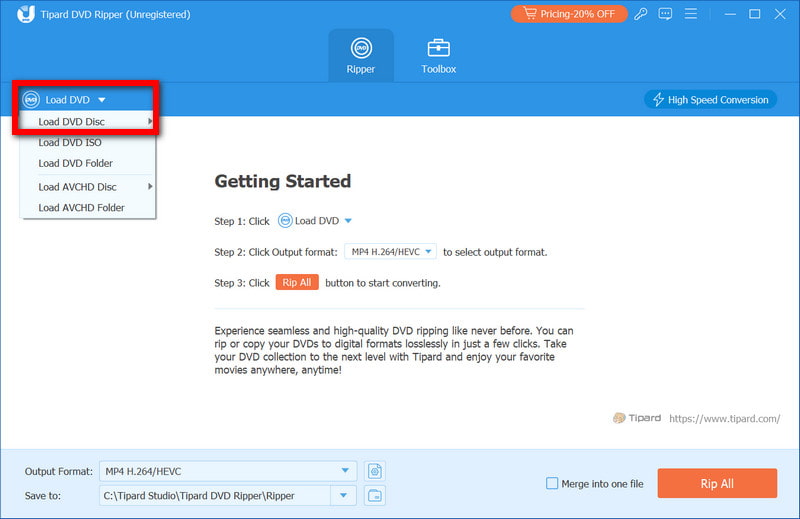
Krok 2Vyberte výstupní formát
Vybrat Profil rozbalovací nabídku a vyberte požadovaný formát, MP4 nebo MKV. Můžete si dokonce vybrat předvolbu, která cílí na konkrétní zařízení.
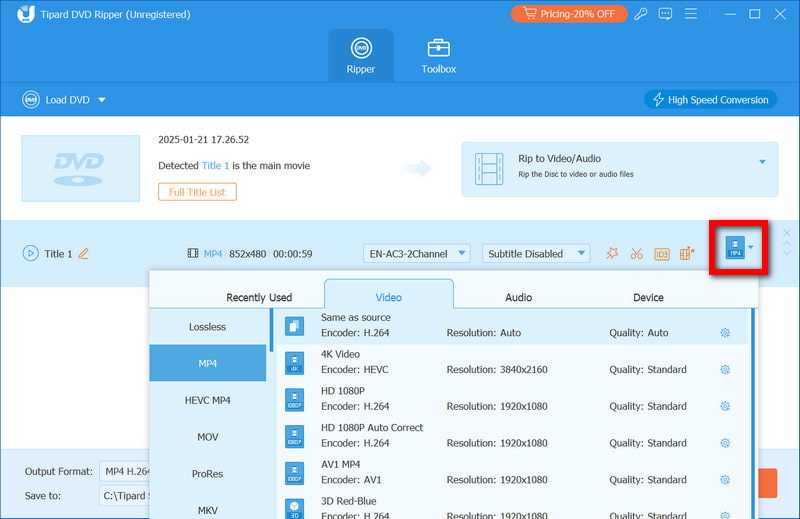
Krok 3Upravit nastavení (volitelné)
Můžete upravit rozlišení videa, datový tok, titulky nebo zvukové stopy. Oříznutí, oříznutí nebo přidání vodoznaku lze také provést pomocí nástrojů pro úpravy. Stačí kliknout na Upravit knoflík.

Krok 4Ripujte DVD
V tomto kroku byste měli zahájit proces převodu kliknutím na Rip All tlačítko. Program automaticky odstraní regionální omezení a vy můžete uložit soubory ve vámi zvoleném formátu.
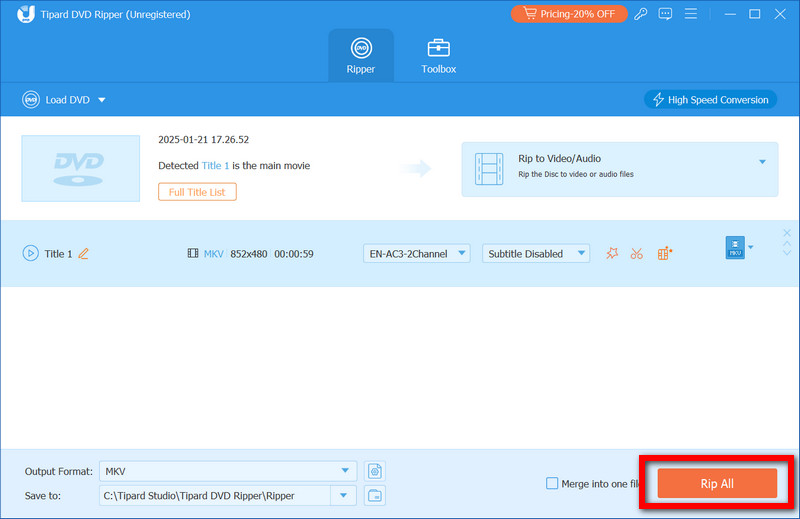
Krok 5Užijte si svůj region DVD zdarma
Po dokončení převodu můžete tyto digitální soubory přenést do svého zařízení, nebo pokud je to pro vás pohodlnější, můžete si je prohlédnout na počítači.
Část 2. DVD Rip Region 2 s ruční brzdou
HandBrake je nástroj, který není největší svého druhu; nejlepší na tom je, že je zdarma a s otevřeným zdrojovým kódem. Nástroj předpokládá, že uživatel má k dispozici nástroje třetích stran obejít kód regionu DVD, umožňující HandBrake ripovat DVD a převádět je do MP4 nebo MKV formátů.
Krok 1Začněte na oficiálních webových stránkách ruční brzdy a stáhněte si a nainstalujte software.
Krok 2Vložte nenahraditelné DVD s Regionem 2 do diskové jednotky. Obsah můžete extrahovat pomocí nástrojů, jako je VLC Media Player.
Krok 3Po otevření HandBrake musíte vybrat Open Source a vybrat si Procházet otevřete jednotku DVD. Program vyhledá na DVD různé tituly, ze kterých si můžete vybrat.
Krok 4Po naskenování a zobrazení titulů vše, co musíte udělat, je kliknout na titul, který chcete vytrhnout z DVD, vybrat MP4 1080p přednastavené a pomocí pravého panelu upravte kvalitu výstupního souboru podle svého přání.
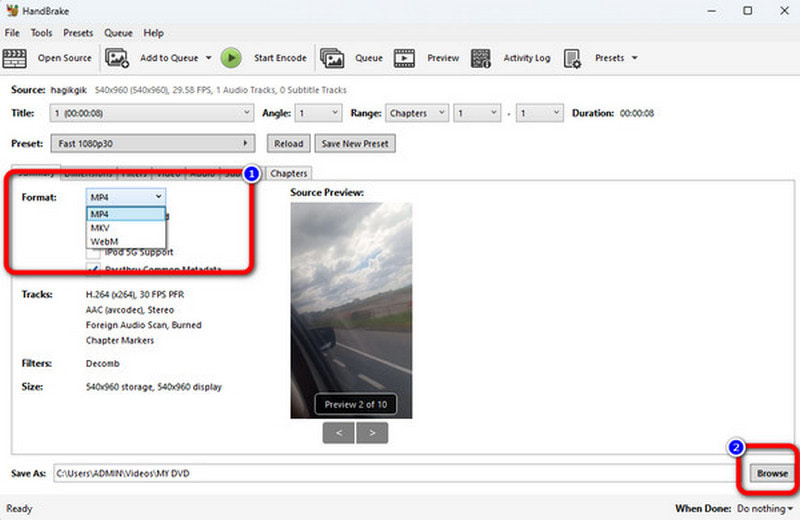
Krok 5Tento krok je zcela přizpůsobitelný a může se lišit od osoby k osobě; pokud chcete použít jakýkoli jiný kodek, změnit rozlišení nebo přidat titulky vedle zvukových stop, toto je krok.
Krok 6Nakonec klikněte Procházet vyberte složku výstupního souboru a klepněte na Spusťte kódování roztrhnout DVD.
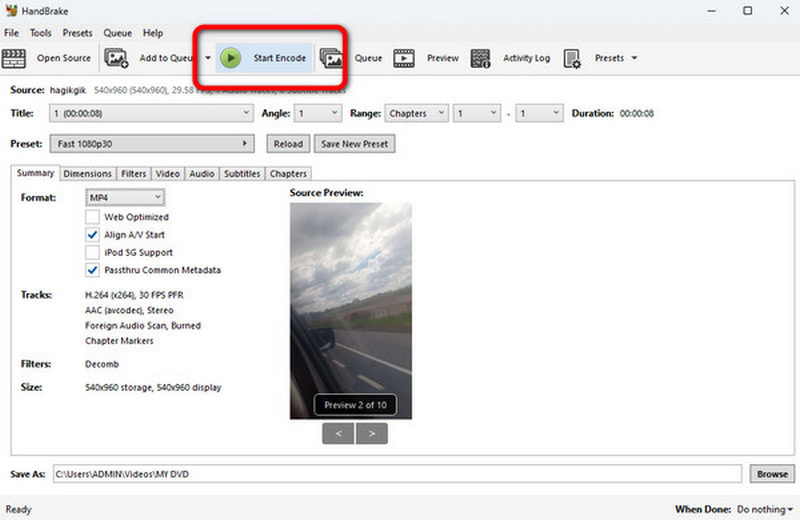
Část 3. Rip Region 2 DVD s DVD Decrypterem
Dalším nástrojem, který umožňuje ripování DVD s ochranou autorských práv, je DVD dešifrovač. Tento program nebyl aktualizován několik let, ale je stále užitečný pro dešifrování a ripování disků DVD zakódovaných v Regionu 2 do souborů ISO nebo VOB.
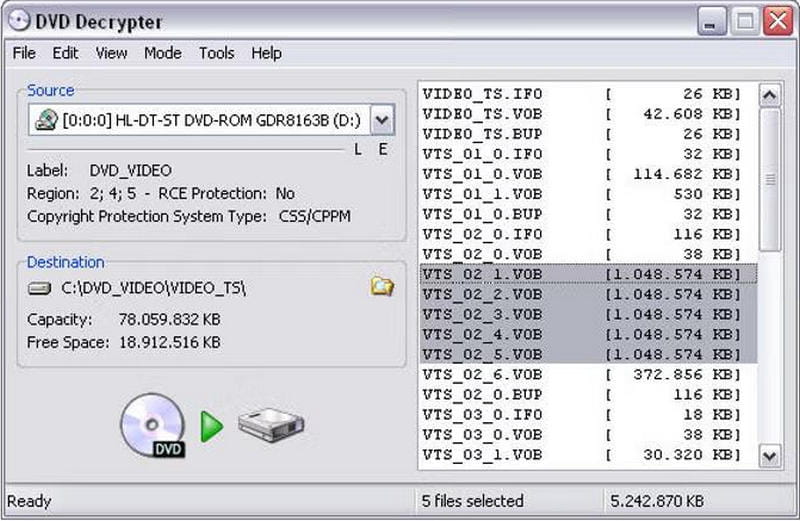
Krok 1Stáhněte si DVD Decrypter a nainstalujte jej do počítače, abyste mohli používat operační systém Windows. Ujistěte se, že stažená aplikace pochází z legitimního webu.
Krok 2Vložte DVD, které chcete dešifrovat, do jednotky a spusťte DVD Decrypter aplikace.
Krok 3Aplikace automaticky prohledá disk a vy si musíte vybrat, kam chcete načtené soubory uložit.
Krok 4Klikněte Režim > Soubor F z lišty nabídek a zkopírujte všechny soubory DVD nebo vyberte požadované soubory kliknutím na Režim > IFO.
Krok 5Po výběru souborů klepněte na Dešifrovat možnost zahájit proces ripování. Po dokončení procesu můžete soubory přehrát nebo převést zkopírované soubory kliknutím na Běh pokud jsou ve špatném formátu.
Část 4. Rip Region 2 DVD s MakeMKV
Všechny původní video komponenty, zvukové stopy a soubory s titulky jsou uloženy v jediném souboru s příponou MKV bez ztráty kvality díky MakeMKV, snadno použitelnému nástroji pro překódování DVD Region 2.
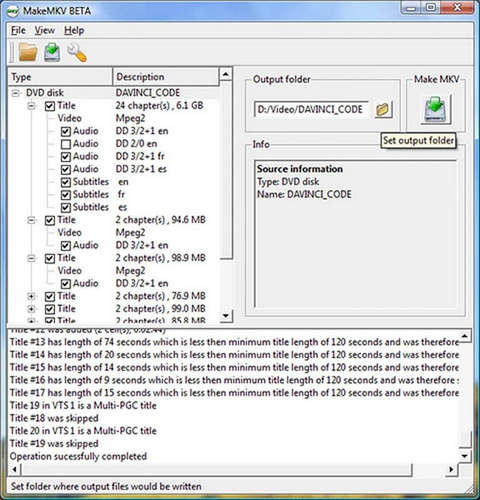
Krok 1Stáhněte si a nainstalujte program do počítače z webu MakeMKV.
Krok 2Vložte DVD pro Region 2 do jednotky DVD a spusťte aplikaci MakeMKV.
Krok 3V softwaru MKV klikněte na tlačítko, které aktivuje DVD mechanika. Program najde každý titul na disku.
Krok 4Vyberte tituly, které chcete ripovat, a ujistěte se, že jste zadali umístění, kde budou uloženy výstupní soubory MKV.
Krok 5lis Vytvořte MKV pro zahájení ripování DVD. Je možné, že tento proces může trvat maximálně několik minut, ale záleží na velikosti DVD.
Část 5. Rip Region 2 DVD s AnyDVD HD
AnyDVD HD je vynikající softwarové řešení, které usnadňuje přístup a ripování šifrovaných disků DVD patřících do regionální kategorie 2. Jeho funkčnost funguje na pozadí jako DVD ripper zdarma, takže je pro uživatele pohodlné zvládnout převod DVD bez námahy.
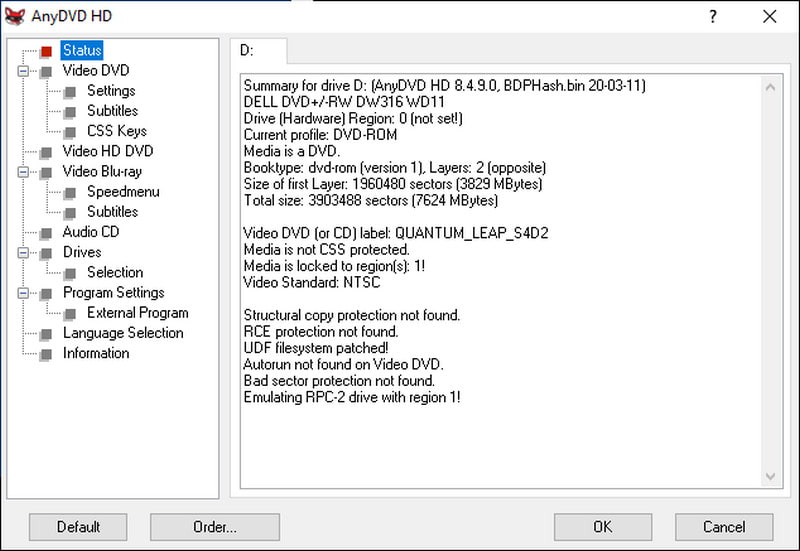
Krok 1Nezapomeňte navštívit oficiální webovou stránku a stáhněte si software AnyDVD HD. Před spuštěním jakýchkoli dalších procesů se ujistěte, že jsou na pozadí.
Krok 2Vložte DVD Region 2 do počítače, ujistěte se, že je připojeno k jednotce, a buďte ve střehu, protože AnyDVD HD jej automaticky odemkne.
Krok 3Vyhledejte ikonu AnyDVD HD, kterou lze nalézt v systémové liště, a klepněte na ni pravým tlačítkem myši; ze seznamu vyberte Ripujte video DVD na pevný disk.
Krok 4Vyberte umístění, kam chcete uložit zkopírované soubory z disku DVD.
Krok 5Chcete-li zahájit proces plnění, budete muset kliknout na Kopírovat DVD a jakmile dokončíte plnění DVD, zkopírované soubory lze snadno přehrát nebo převést do jiných formátů.
Kopírování DVD Region 2 je zásadní pro překonání omezení přehrávání a vychutnání si obsahu na jakémkoli zařízení. Ať už si vyberete AVAide DVD Ripper pro svou rychlost a kvalitu nebo alternativy jako HandBrake nebo MakeMKV nabízí každý nástroj spolehlivé řešení. Odemkněte svá DVD, převeďte je do digitálních formátů a zažijte neomezenou zábavu po celém světě.
Nejlepší nástroj pro ripování a konverzi DVD disku/složky/obrazového souboru ISO do různých formátů.



 Bezpečné stahování
Bezpečné stahování


